如何用PS给颜色溢出严重的红色月季花校正颜色
1、这是用手机拍摄的月季花,红色溢出严重。在photoshop里打开需要处理的照片。打开上面工具栏“图像”“调整”中选择“曲线”。调整曲线,直至满意为止。

2、复制背景图层,也可按快捷键“ctrl+j”复制图层。在右侧选择照片“图层”下角中间的“创建新的填充或调整图贫脊雪赙层”的工具窗口,选择“通道混合器”。弹出“通道混合器”小窗口。在通道混合器调整窗口中,勾选单色。参数设置:红色0、绿色150、蓝色0,将右侧的混合模式改为“点光”,不透明度改为:40%。

4、重新选择“通道混合器”,勾选单色。参数设置:红色0、绿色0、蓝色150,将这右侧的混合模式改为“点光”,不透明度改为:40%
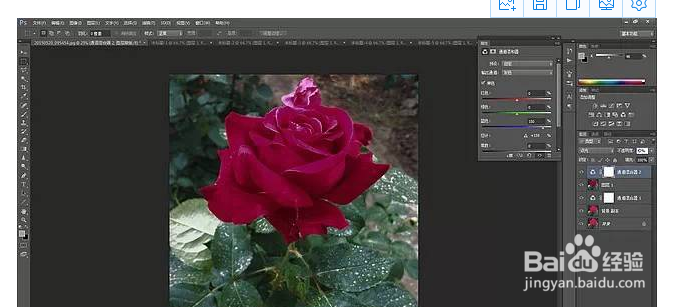
6、盖印"新的图层。在右侧选择照片“通道”。把照片“通道”中“红”色通道选中,但是让四个通道的眼睛都点亮。

8、盖印"新的图层。打开“创建新的填充或调整图层”的工具窗口,选择“色阶”、将色阶中间模块向右移动,或在下面的窗口中输入“60”。

10、将花卉多余的部分修饰掉。

声明:本网站引用、摘录或转载内容仅供网站访问者交流或参考,不代表本站立场,如存在版权或非法内容,请联系站长删除,联系邮箱:site.kefu@qq.com。
阅读量:43
阅读量:75
阅读量:82
阅读量:78
阅读量:66